Switch2(ニンテンドースイッチ2)のセーブデータ移行のやり方です。まるごと転送以外のセーブデータの引っ越しやセーブデータお預かりのやり方を掲載。Switch2セーブデータ移行の参考にしてください。
セーブデータ移行はどんな方法がある?
大きく分けて3種類の方法がある
| ①まるごと転送 |
| ・Switch2本体の初回設定時のみ利用可能(あとからは不可) ・ほとんどのデータを移行できる(アカウントや本体設定も) ・Switch2初購入時にはおすすめのやり方 ▶まるごと転送のやり方と注意点はこちら |
| ②セーブデータの引っ越し |
| ・別の本体へセーブデータだけを引っ越しする機能 ・Switch本体→Switch2本体への移動が可能 ・簡単操作でいつでも手軽にできる ※本体ごとにセーブデータが保存されるソフトは引っ越し不可 ▼セーブデータ引っ越しのやり方はこちら |
| ③セーブデータお預かり |
| ・Switchオンライン(有料)で使えるサービス ・1つのソフトにつき1つのセーブデータをバックアップ可能 (容量やソフト数の制限なし) ・別の本体でダウンロード(コピー)できる ※一部のソフトはセーブデータお預かり非対応 ▼セーブデータお預かりのやり方はこちら |
Switch2のデータ移行は、基本的にまるごと転送で一括で送るのがおすすめだが、それ以外の方法では「セーブデータの引っ越し」や「セーブデータお預かり機能」を使うことでもデータ移行が可能。
データ移行に必要な準備(共通)

両方の本体のシステムバージョンは最新にすること、それぞれの本体に同じニンテンドーアカウントで連携することは必須だ。
データ移行できないソフトもある

『あつまれ どうぶつの森』などのセーブデータが本体に保存される一部ゲームソフトはデータの移行に対応していないため、新しいSwitchを購入した際やSwitch2にデータを移行する際は別途対応が必要だ。
「セーブデータお預かり」非対応のソフト例
- 1-2-Switch
- スプラトゥーン2
- ポケモン ピカブイ
- ポケモン 剣盾
- Pokémon UNITE
- ポケモン ダイパル
- ポケモン アルセウス
- ポケモン SV など
セーブデータ引っ越しのやり方
セーブデータを送る本体の設定
| 1 |
|
| 2 |
データ管理を選び、セーブデータの引っ越しを選択。 |
| 3 |
ほかの本体へ送るを選択。 |
| 4 |
転送先の本体に合わせてSwitchかSwitch2かを選択。 |
| 5 |
転送したいセーブデータを持つユーザーを選択。 |
| 6 |
送りたいセーブデータを選択し、つぎへを選択。 |
| 7 |
問題なければOKを選択。 |
| 8 |
新しいSwitchに近づけることで転送が開始。 ↓受け取る本体の設定へ |
セーブデータを受け取る本体の設定
| 1 |
ホーム画面で設定を開く。 |
| 2 |
|
| 3 |
受け取るを選択。 |
| 4 |
元のSwitchに近づけることで転送が開始。 |
セーブデータお預かりのやり方
セーブデータお預かりには、自動バックアップと手動バックアップの2種類のやり方がある。セーブデータの自動ダウンロードもON・OFFの切り替えが可能。
さらに、セーブデータごとに上記を細かく設定することができる。
セーブデータお預かりの設定方法
| 1 |  ホーム画面で設定を開く。 ホーム画面で設定を開く。 |
| 2 |  データ管理にある「セーブデータお預かり」を選択。 データ管理にある「セーブデータお預かり」を選択。 |
| 3 |  設定で各種設定を行うことが可能。 設定で各種設定を行うことが可能。 |
Switch2の関連記事

Switch2の注目記事
 予約・抽選できるストア一覧 予約・抽選できるストア一覧 |  ソフト一覧・発売日 ソフト一覧・発売日 |
 スペック・Switchとの違い スペック・Switchとの違い |  周辺機器・アクセサリー 周辺機器・アクセサリー |
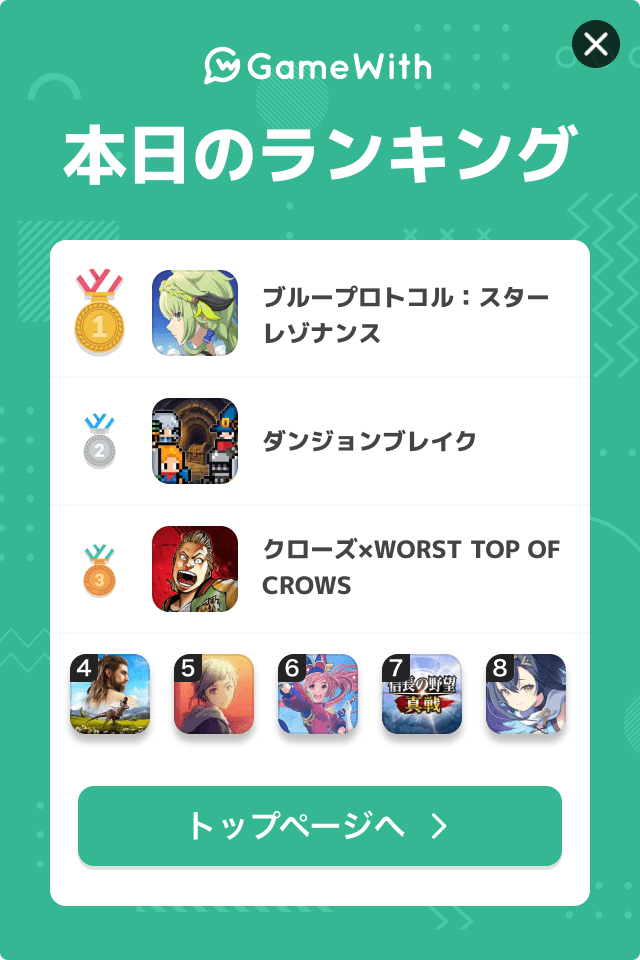
ログインするともっとみられますコメントできます